इस पोस्ट में आप सीखेंगे Windows 10 और 11 Computer Me Time and Date Set Kaise Kare? इसके अलावा हम आपको date और time का format change करना भी सिखाएंगे।
Computer Me Date and Time Kaise Set Kare (Automatically)
स्टेप 1: अगर आप taskbar के right corner में देखें तो आपको वहाँ अन्य icons के साथ मे date and time भी show हो रहा होगा।

स्टेप 2: इसे change करने के लिए पहले हमें “date and time settings” को ओपन करना होगा। आप माउस कर्सर को टास्कबार में date and time के ऊप्पर रखकर Right click दबाएं अब pop-up menu में ऊप्पर की तरफ दिख रहे Adjust date and time पर क्लिक करें।

स्टेप 3: आप देख सकते है हम date and time settings page पर पहुँच चुके है। अब अगर आपके कंप्यूटर में गलत time and date show हो रहा है तो जैसे ही आप set time automatically के नीचे बने toggle button पर क्लिक करेंगे तो आपको current date and time show होने लगा है।

वैसे windows 10 में by default ये toggle button enable ही होता है जिससे आपको हमेशा ही अपने कंप्यूटर में current date and time show होता है।
लेकिन अगर इस toggle button के on होने के वावजूद भी आपको सही date and time नहीं show होता है। तो आप windows 10 में manually भी date and time को set कर सकते है।
Computer में Date और Time कैसे Change करें (Manually)
स्टेप 1: Manually date और time set करने के लिए पहले आपको set time automatically के toggle button को off करना होगा। इसके अलावा set time zone automatically के toggle button को भी off करना दें।
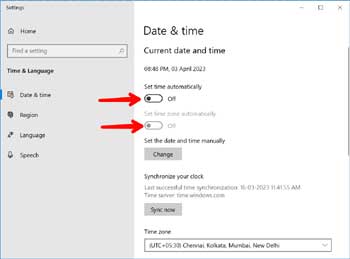
स्टेप 2: अब Set the date and time manually के नीचे Change button पर क्लिक करें।

स्टेप 3: अब इस window में आप date section के निचे current date, month, और year select कर सकते है। Time section के नीचे current time select कर सकते है। set कर लेने के बाद Change button पर क्लिक करें।
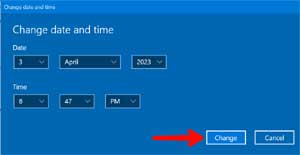
Note: अगर आपके विंडोज 10 टास्कबार से time and date missing है तो आप इसे बड़े ही आसानी से यहाँ वापस ला सकते है। इसके लिये माउस कर्सर को taskbar के खाली space में रखकर right click करें और taskbar settings के ऊप्पर क्लिक करें।
अब थोड़ा नीचे scroll करें और notification area section के नीचे turn system icons on or off के ऑप्शन पर क्लिक करें। system icons में सबसे ऊप्पर आपको clock icon दिखाई दे रहा है जो अभी off है इस पर क्लिक करके हम इसे ऑन कर देंगे। अब अगर आप टास्कबार में देखें तो date and time show हो रहा है।
सम्बंधित पोस्ट –
कंप्यूटर में Software Install कैसे करते हैं
कंप्यूटर में Partition कैसे बनायें
कंप्यूटर में विंडोज 7 कैसे डालें
लैपटॉप में स्क्रीनशॉट कैसे लेते हैं
Computer में Screen Lock कैसे लगाएं
PC में Bluetooth ON/OFF कैसे करें
Laptop की Speed कैसे बढ़ाये
कंप्यूटर में Internet से Date और Time कैसे Set करें?
अगर आप कंप्यूटर date और time को Internet date और time से synchronize करना चाहते है तो उसके लिए नीचे दिए गए स्टेप्स को फॉलो करें:
स्टेप 1: टास्कबार में Date and time पर Right click करें, फिर pop-up menu में Adjust date/time ऑप्शन पर क्लिक करें।
स्टेप 2: अब Date & time settings पेज पर Synchronize your clock सेक्शन के नीचे Sync now button पर क्लिक करें।
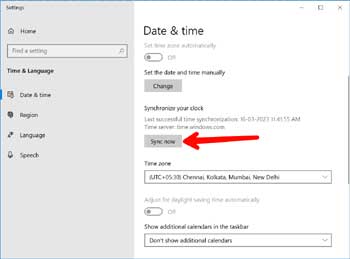
इससे आपका wrong date and time Internet की मदद से भी correct हो जाएगा। लेकिन इसका use करने के लिए आपका internet connection on होना चाहिए।
Time Zone कैसे Set करें
एक चीज और आपको ध्यान रखनी है कि आपने सही time zone select किया हो। जैसे मैं India में रखता हूँ तो मैं Chennai, Kolkata, Mumbai, New Delhi select करूँगा।
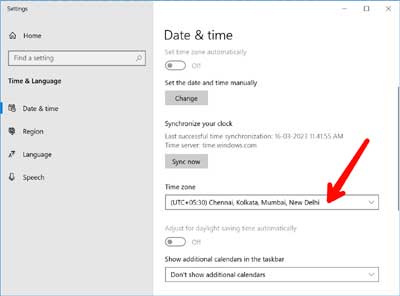
आप इसे अपनी country के हिसाब से रख सकते है जैसे मैं अगर Nepal में रखता तो मैं इस पर क्लिक करके यहाँ Kathmandu select करता।
गलत time zone select करने से आपको कंप्यूटर में wrong date and time display हो सकता है।
Date और Time का Format कैसे Change करें
Windows में time के साथ एक problem ये आती है कि हमें कई बार 24-hour format में time display होता है। यानी time 12, 1, 2 इस तरह से display होने के बजाए 12, 13, 14 इस तरह से display होता है। तो आप उसे 12-hour format में change कर सकते है।
इसके लिए date और time settings में left side पर Region tab में क्लिक करें। अब थोड़ा नीचे स्क्रॉल करेंगे और bottom में मौजूद change data formats के link पर क्लिक करें।

अब यहाँ आपको नीचे short time के box पर क्लिक करना है और 09:40 AM select करना है। time 24-format में set हो जाएगा।

उम्मीद है, इस quick tutorial को देखने के बाद आप सीख चुकें होंगे computer me time and date change kaise kare. अगर कोई समस्या आती है तो नीचे कमेंट कीजिये में उसका solution जल्द आपको दूंगा।
आप निचे दिए गए YouTube Tutorial को देखकर भी Computer में date and time set करना सीख सकते है।